window10怎么卸载microsoft edge window10如何卸载microsoft edge浏览器
更新时间:2023-07-28 11:19:51作者:xinxin
对于windows10系统中自带的microsoft edge浏览器工具,相信很多用户也都比较熟悉,可是对于一些不习惯使用这款搜索工具的用户来说,也可以选择在windows10电脑中安装第三方浏览器来使用,那么window10怎么卸载microsoft edge呢?今天小编就给大家带来window10卸载microsoft edge浏览器操作步骤。
推荐下载:雨林木风win10旗舰版
具体方法:
1、右击左下角开始,点击“windows powershell(管理员)”打开。
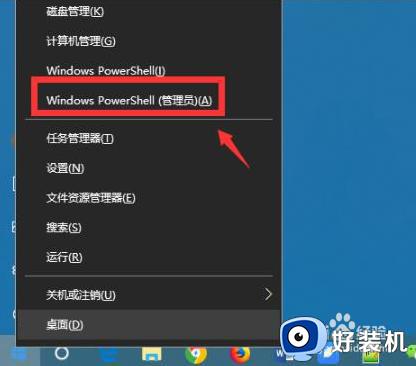
2、进入命令界面,输入代码 get-appxpackage *edge*,查找edge包。
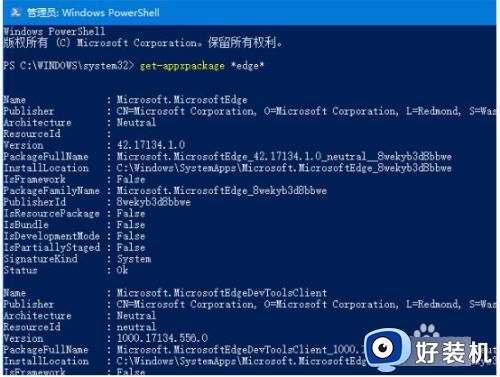
3、在edge包中找到 packagefullname,选中并复制。
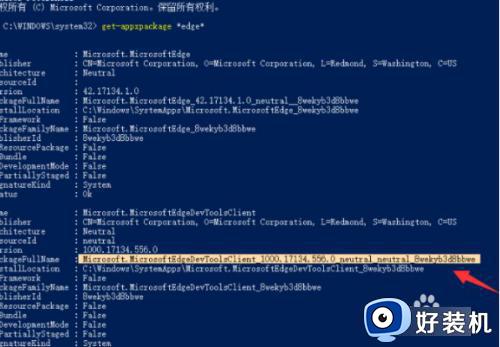
4、接着输入命令 Remove-appxpackage 和 packagefullname包名,用来移除edge包
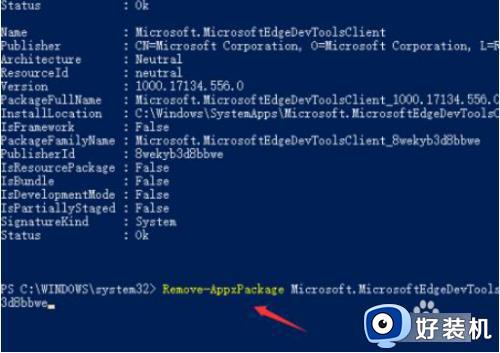
5、按下回车后进入win10系统的microsoft edge中将其移除即可。

以上就是小编给大家分享的window10卸载microsoft edge浏览器操作步骤了,如果您也遇到此类问题,可以按照小编讲解的方法来解决,希望这些方法能帮助到大家。
window10怎么卸载microsoft edge window10如何卸载microsoft edge浏览器相关教程
- win10的microsoft edge怎么卸载_win10如何卸载microsoft edge
- win10卸载ie11浏览器怎么卸载 window10如何卸载ie11
- windows10卸载edge浏览器教程 windows10怎么卸载edge浏览器
- win10edge浏览器为什么无法卸载 win10edge浏览器无法卸载的解决方法
- win10的edge怎么卸载 win10自带浏览器edge的卸载方法
- win10如何强制卸载edge浏览器 win10强制卸载edge浏览器的操作步骤
- win10 edge 卸载方法 win10浏览器edge怎么卸载
- win10edge卸载怎么操作 卸载win10系统edge浏览器的方法
- window10默认游览器自动换为edge怎么解决
- win7怎么样下载microsoft edge win7下载安装microsoft edge的方法
- win10拼音打字没有预选框怎么办 win10微软拼音打字没有选字框修复方法
- win10你的电脑不能投影到其他屏幕怎么回事 win10电脑提示你的电脑不能投影到其他屏幕如何处理
- win10任务栏没反应怎么办 win10任务栏无响应如何修复
- win10频繁断网重启才能连上怎么回事?win10老是断网需重启如何解决
- win10批量卸载字体的步骤 win10如何批量卸载字体
- win10配置在哪里看 win10配置怎么看
win10教程推荐
- 1 win10亮度调节失效怎么办 win10亮度调节没有反应处理方法
- 2 win10屏幕分辨率被锁定了怎么解除 win10电脑屏幕分辨率被锁定解决方法
- 3 win10怎么看电脑配置和型号 电脑windows10在哪里看配置
- 4 win10内存16g可用8g怎么办 win10内存16g显示只有8g可用完美解决方法
- 5 win10的ipv4怎么设置地址 win10如何设置ipv4地址
- 6 苹果电脑双系统win10启动不了怎么办 苹果双系统进不去win10系统处理方法
- 7 win10更换系统盘如何设置 win10电脑怎么更换系统盘
- 8 win10输入法没了语言栏也消失了怎么回事 win10输入法语言栏不见了如何解决
- 9 win10资源管理器卡死无响应怎么办 win10资源管理器未响应死机处理方法
- 10 win10没有自带游戏怎么办 win10系统自带游戏隐藏了的解决办法
